5 ứng dụng tạo DVD tốt nhất giúp bạn ghi đĩa DVD miễn phí
Trình tạo DVD miễn phí là một tiện ích cần thiết cho bất kỳ máy tính nào chạy Windows và Mac. Mặc dù máy tính có dung lượng lưu trữ lớn hơn thiết bị di động nhưng nó nhanh chóng bị đầy và không thể lưu trữ nhiều tệp hơn. Hơn nữa, nhiều người vẫn thích xem phim và video trên màn hình lớn với trung tâm gia đình hoặc đầu DVD.
Windows và Mac hỗ trợ ghi DVD ngày nay, nhưng bài viết này dự định chia sẻ một thứ gì đó cao cấp hơn, danh sách 5 ứng dụng tạo DVD miễn phí tốt nhất.
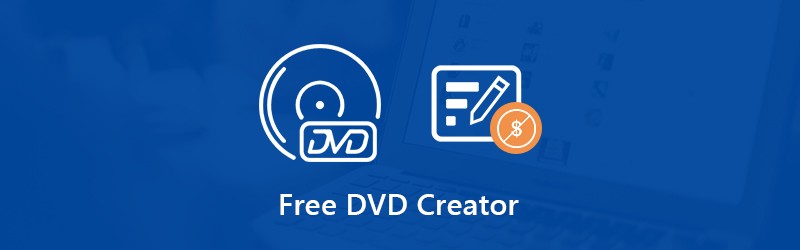

Phần 1: Top 5 người tạo DVD miễn phí
Top 1: DVD Flick

Nền tảng: Máy chủ Windows 7 / XP / Vista / 2000
DVD Flick là phần mềm tạo DVD miễn phí lâu đời cho PC. Bạn có thể tạo một dự án, thêm một số tệp video và âm thanh và tạo đĩa DVD ngay lập tức. Hoặc lưu dự án vào ổ cứng của bạn để ghi sau.
Ưu điểm
- Ghi bất kỳ tệp video nào vào DVD.
- Hỗ trợ nhiều định dạng tệp và codec.
- Không có quảng cáo, phần mềm độc hại hoặc phần mềm gián điệp.
Nhược điểm
- Nó không có sẵn cho Windows 10/8.
- Nó đã không được cập nhật kể từ năm 2009
Top 2: WinX DVD Author miễn phí

Nền tảng: Windows 7 trở lên
WinX DVD Author Free là một trình tạo DVD miễn phí khác cho PC. Nó có ba chức năng chính, ghi video vào DVD, tạo tệp VOB với video và ghi VOB vào DVD. Mặc dù các tính năng nâng cao yêu cầu nâng cấp, nó có thể đáp ứng nhu cầu cơ bản của bạn.
Ưu điểm
- Tải xuống video từ YouTube.
- Ghi đĩa PAL và NTSC.
- Tích hợp giao diện thân thiện với người dùng.
Nhược điểm
- Mất nhiều thời gian hơn để tạo một đĩa DVD.
- Nó không hỗ trợ tất cả các codec MP4.
Top 3: ImgBurn
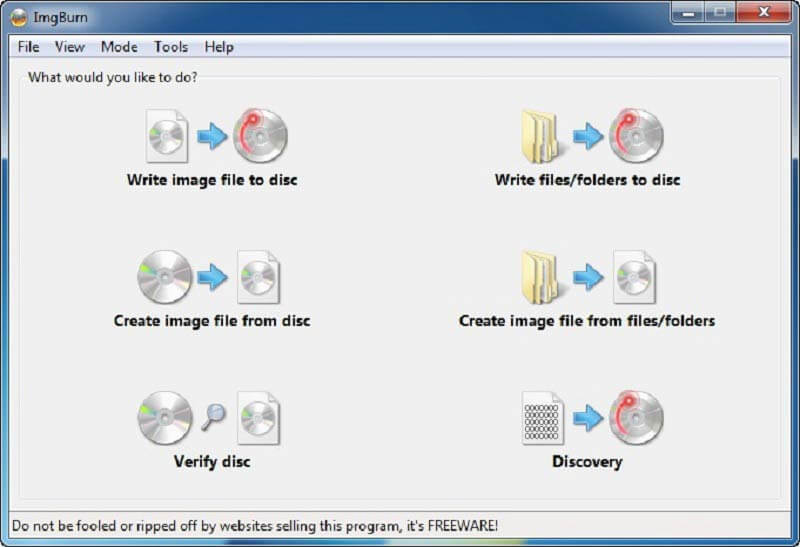
Nền tảng: Windows 10 trở về trước
ImgBurn là một trình tạo DVD mã nguồn mở khác và là một ý tưởng tuyệt vời để tiết kiệm dung lượng. Như tên gọi của nó, nó có thể tạo DVD với các tệp hình ảnh hoặc tệp bình thường. Ngoài ra, bạn có thể tạo các tệp hình ảnh từ đĩa quang của mình.
Ưu điểm
- Bao gồm nhiều tính năng để tạo DVD.
- Hỗ trợ hầu hết các định dạng đĩa.
- Miễn phí không yêu cầu thanh toán.
Nhược điểm
- Nó không thể tạo DVD video.
- Không có tính năng sao chép từ đĩa sang đĩa mà chỉ DVD sang ổ cứng.
Top 4: CDBurnerXP

Nền tảng: Windows 2000 / XP / 2003 Server / Vista / 2008 Server / Win7 / Win8 / 2012 Server / Win10
CDBurnerXP là trình tạo DVD miễn phí cho PC. Nó giúp người dùng thực hiện các tác vụ ghi đĩa khác nhau cho mục đích sử dụng cá nhân. Ngoài các tệp video, nó hỗ trợ các tệp âm thanh, tài liệu và hơn thế nữa.
Ưu điểm
- Tạo DVD với ISO, video, âm thanh và hơn thế nữa.
- Sao chép trực tiếp đĩa âm thanh và dữ liệu.
- Xóa nội dung khỏi phương tiện ghi lại.
Nhược điểm
- Nó bao gồm phần mềm bổ sung.
- Không có tùy chọn để tạo DVD có thể phát được với video.
Top 5: DVDStyler
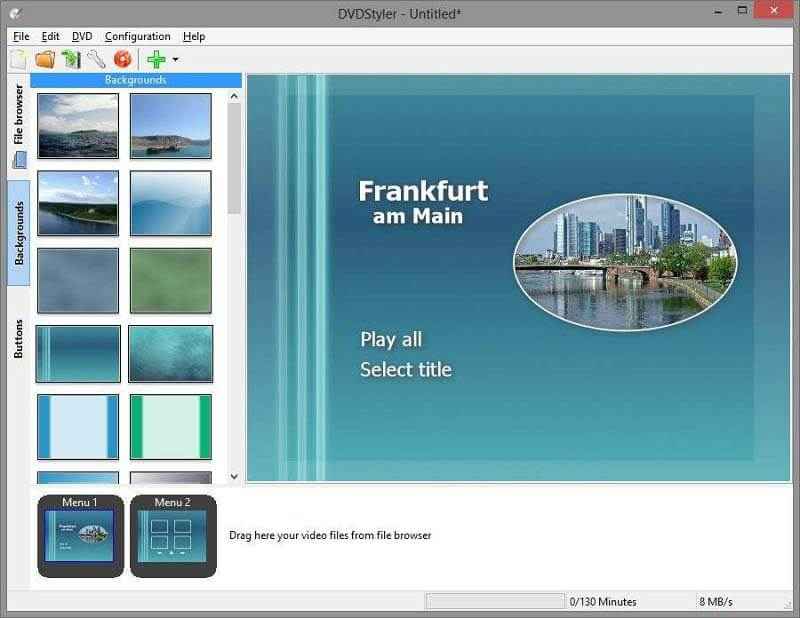
Nền tảng: Windows 10 trở xuống, Mac và Linux
Nếu bạn đang tìm kiếm một trình tạo DVD miễn phí mạnh mẽ như phần mềm chuyên nghiệp, DVDStyler là một lựa chọn tốt. Nó cung cấp các tính năng cơ bản để tạo video DVD trên cả máy mới và máy cũ.
Ưu điểm
- Hỗ trợ các định dạng video được sử dụng rộng rãi.
- Bao gồm các mẫu menu DVD có thể tùy chỉnh.
- Tạo DVD video chất lượng cao.
Nhược điểm
- Các kiểu nút có giới hạn.
- Chỉ có hai tùy chọn định dạng âm thanh.
Phần 2: Phần mềm tạo DVD tốt nhất cho Windows 10
Nếu bạn cho rằng phần mềm tạo DVD miễn phí quá đơn giản và cần các chức năng nâng cao, Vidmore DVD Creator là giải pháp thay thế tốt nhất. Quan trọng hơn, nó cung cấp các chức năng cấp chuyên nghiệp theo cách mà mọi người đều có thể thành thạo một cách nhanh chóng.
Các tính năng chính của Trình tạo DVD tốt nhất
- Dễ dàng tạo DVD video với các tệp video của bạn.
- Cung cấp phong phú các mẫu menu.
- Tận dụng khả năng tăng tốc phần cứng để cải thiện hiệu suất.
Cách tạo DVD trên PC và Mac
Bước 1: Cài đặt phần mềm tạo DVD
Khởi chạy trình tạo DVD tốt nhất sau khi cài đặt. Sau đó đưa một đĩa trắng vào ổ DVD. Chọn Đĩa DVD từ giao diện chính. Tiếp theo, kéo và thả các tệp video vào khu vực thư viện phương tiện để nhập chúng.

Bước 2: Thiết kế menu DVD
Nhấp chuột Kế tiếp để mở cửa sổ mẫu menu. Đi đến Mẫu menu tab và tìm mẫu yêu thích của bạn. Nếu bạn không thích menu DVD, hãy kiểm tra Không có menu trực tiếp. Nhấp chuột Đốt cháy để mở cửa sổ cài đặt.

Bước 3: Tạo DVD bằng một cú nhấp chuột
Kiểm tra Ghi ra đĩa tùy chọn và đặt các tùy chọn trong Ghi cài đặt phần. Nó sẽ giúp bạn tạo một video DVD ngay lập tức. Nếu bạn muốn tạo DVD sau này, hãy kiểm tra Lưu dưới dạng ISO và đặt thư mục đầu ra. Cuối cùng, nhấp vào Khởi đầu cái nút.

Phần 3: So sánh Phần mềm Miễn phí và Chuyên nghiệp
| Đặc trưng | Người tạo DVD miễn phí | Vidmore DVD Creator |
| Giá bán | Miễn phí | $29.95 với bản dùng thử miễn phí |
| Nền tảng | Hệ thống cũ | Windows 10 trở về trước |
| Tạo DVD video | Có, nhưng một số phần mềm miễn phí yêu cầu phần mềm bổ sung | Đúng |
| Mẫu menu DVD | Mẫu lỗi thời | Các mẫu được thiết kế tốt |
| Cài đặt phần mềm bổ sung | Đúng | Không |
| Quảng cáo | Đúng | Không |
Phần 4: Câu hỏi thường gặp về Trình tạo DVD miễn phí
WinX DVD Author có thực sự miễn phí không?
WinX DVD Author là chương trình tạo DVD miễn phí cho hệ thống Windows cho phép bạn tạo DVD video trên PC. Tuy nhiên, các tính năng nâng cao chỉ có ở phiên bản Premium.
Windows 10 có trình tạo DVD không?
Microsoft đã giới thiệu chức năng tạo DVD vào Windows 10 và bạn có thể tải trực tiếp nó trong cửa sổ File Explorer. Hãy nhớ rằng chức năng chỉ có thể tạo DVD dữ liệu chứ không thể phát các đĩa cho đầu DVD.
Sao chép đĩa DVD để sử dụng cá nhân có hợp pháp không?
Với trình ripper DVD, bạn có thể sao chép DVD sang các tệp kỹ thuật số hoặc đĩa khác một cách dễ dàng. Nó là hợp pháp để làm như vậy cho mục đích sử dụng cá nhân. Tuy nhiên, việc sao chép nội dung được bảo vệ mà không được phép của chủ sở hữu bản quyền là bất hợp pháp.
Phần kết luận
Bài đăng này đã đánh giá 5 chương trình tạo DVD miễn phí hàng đầu có sẵn cho Windows, Mac và Linux. Một số trong số họ chỉ có thể tạo DVD dữ liệu, chẳng hạn như ImgBurn. Những người khác cũng có thể tạo video DVD. Bạn có thể tìm thấy công cụ thích hợp nhất cho máy của mình. Nếu bạn lo lắng về những hạn chế của phần mềm miễn phí, chúng tôi khuyên bạn nên dùng thử Vidmore DVD Creator. Nó không chỉ dễ sử dụng mà còn có thể tạo DVD với chất lượng cao nhất. Nếu bạn có thêm câu hỏi, xin vui lòng để lại tin nhắn của bạn bên dưới.


